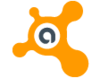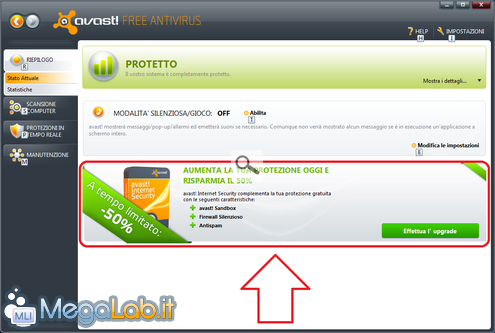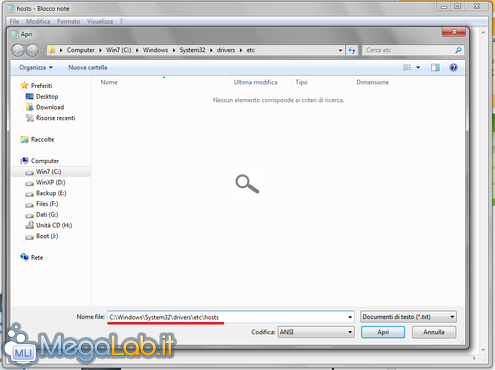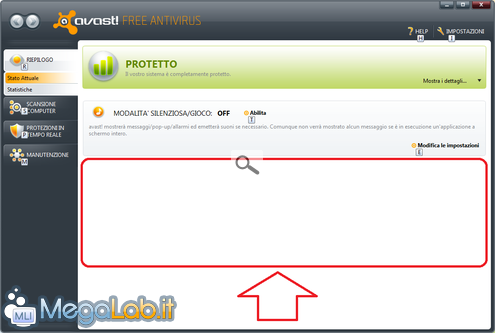Canali
Ultime news

Ultimi articoli
 Le ultime dal Forum |

Correlati TagPassa qui con il mouse e visualizza le istruzioni per utilizzare i tag!
Il pezzo che stai leggendo è stato pubblicato oltre un anno fa.
 La trattazione seguente è piuttosto datata. Sebbene questo non implichi automaticamente che quanto descritto abbia perso di validità, non è da escludere che la situazione si sia evoluta nel frattempo. Raccomandiamo quantomeno di proseguire la lettura contestualizzando il tutto nel periodo in cui è stato proposto. La trattazione seguente è piuttosto datata. Sebbene questo non implichi automaticamente che quanto descritto abbia perso di validità, non è da escludere che la situazione si sia evoluta nel frattempo. Raccomandiamo quantomeno di proseguire la lettura contestualizzando il tutto nel periodo in cui è stato proposto.
Con il rilascio della versione 5.0.594 il metodo descritto in questo articolo è stato reso inefficace. Una procedura aggiornata, valida anche per la nuova versione, è disponibile qui. avast! 5 Free è sicuramente uno dei migliori antivirus oggi sul mercato (come testimonia la prova pubblicata su MegaLab.it qualche tempo fa) ma, come alcuni dei suoi concorrenti gratuiti, presenta alcune "scomodità" non presenti nelle versioni a pagamento. Tra queste, oltre la registrazione obbligatoria, figura la presenza di un banner pubblicitario nella finestra principale dell'antivirus, che visualizza informazioni sulle offerte di aggiornamento alle versioni più complete (e a pagamento) del software. Poiché il banner, per presentare le ultime offerte di casa Alwil, viene aggiornato via Internet ad ogni avvio del software, generando traffico web indesiderato e rallentando (anche se in misura marginale) il caricamento del computer, può risultare utile rimuoverlo. Per cominciare avviamo una finestra del Blocco Note con i privilegi di amministratore. Se non siete collegati come utente amministratore è sufficiente seguire la procedura che segue. Utilizziamo la combinazione Win+R -> C:\Windows -> Invio. Nella finestra che si apre clicchiamo col tasto destro sull'icona di Notepad e scegliamo Esegui come amministratore (su Windows Vista/7) o Esegui come... (su Windows XP): immettiamo la password di amministratore e confermiamo. Quando si aprirà Blocco Note premiamo CTRL+F12 e, nella finestra che verrà visualizzata, inseriamo C:\Windows\System32\drivers\etc\hosts nel campo Nome File. A questo punto premiamo Invio. Si aprirà il file hosts di Windows, dove dobbiamo aggiungere, in coda al file, questa riga: 127.0.0.1 program.avast.com Salviamo il file e riavviamo il computer. Al riavvio il banner non sarà più presente. La modifica descritta in questo articolo comporta l'impossibilità di effettuare la registrazione del programma. La soluzione consiste nel ripristinare temporaneamente il file Hosts originale, riavviare il computer, effettuare la registrazione e successivamente riapplicare la modifica. Stando alle mie prove, dopo aver effettuato la registrazione, avast! continuerà a funzionare senza alcun problema. In ogni caso invito chiunque a segnalare eventuali problemi o malfunzionamenti utilizzando i commenti. Segnala ad un amico |
- Unisciti a noi
- | Condizioni d'uso
- | Informativa privacy
- | La Redazione
- | Info
- | Pressroom
- | Contattaci
© Copyright 2025 BlazeMedia srl - P. IVA 14742231005
- Gen. pagina: 0.26 sec.
- | Utenti conn.: 122
- | Revisione 2.0.1
- | Numero query: 42
- | Tempo totale query: 0.06